Excel テンプレートへの分析コードの追加
この記事では、分析コード、エンティティを持つ分析コード、および使用できる分析コード コントロールについて説明します。
インストール後に Microsoft Excel テンプレートに存在する唯一の値は MainAccount です。 これは、すべての顧客が持つ唯一の分析コード です。 Microsoft Excel テンプレートに分析コードを追加するには、次の手順を実行する必要があります。
- DimensionCombinationEntity または DimensionSet エンティティに分析コードを追加します。
- 個々の列に分析コードを配置する各テンプレートに分析コードを追加します。 詳細については、Excel で開くエクスペリエンスの作成 を参照してください。
- Excel で財務分析コード値の検索機能 を追加します。
- テンプレートを公開します。
この記事では、DimensionCombinationEntity を変更して Excel の列で分析コードを有効にする方法を示します。 同じ手順を使用して DimensionSet エンティティを変更できます。
メモ
この情報は、リリースごとに変更されることがあります。 したがって、頻繁に最新の情報を確認してください。
分析コードを Dynamics 365 Finance に追加
Visual Studio で OData アドイン用の財務分析コードを追加がリリースされ、DimensionCombinationEntity の変更が大幅に簡素化されています。
Microsoft Visual Studio で、Dynamics 365 > アドイン > Odata の財務分析コードの追加をクリックします。
分析コード名 の列に財務分析コードの名前を入力します。 これは、財務分析コードの正確な名前でなければなりません。 拡張機能を持つ モデル を選択します。 これは AppSuite レイヤーの上にする必要があります。 適用 をクリックします。
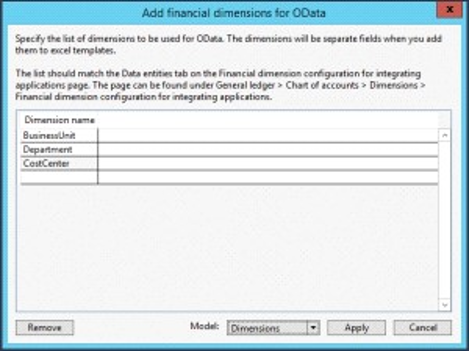 .
.プロジェクトをコンパイルし、データベースと同期します。
メモ
プロジェクトが適切に機能するには、拡張機能名 "DimensionIntegration" を保持する必要があります。
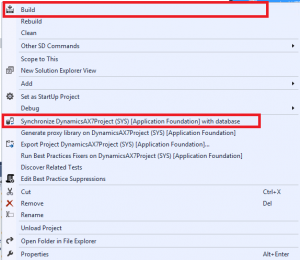
これで、カスタマイズは完了です。 次のステートメントを使用して、SQL でテストすることができます。
select * from DIMENSIONCOMBINATIONENTITY